
Dalam tutorial ini, kami akan menunjukkan cara menginstal dan mengkonfigurasi Desktop GNOME di Debian 8. Secara default, server Debian 8 diinstal minimal tanpa dukungan Desktop Grafis. Menginstal Desktop GNOME di Debian cukup mudah. Sebagian besar server Debian dijalankan pada mode CLI (Command-Line Interface). Tetapi dalam beberapa kasus, seseorang mungkin perlu memiliki desktop untuk menginstal beberapa aplikasi dengan mode GUI (Graphic User Interface). Dalam kasus ini, kita akan gunakan GNOME, desktop ramah pengguna paling populer untuk sistem berbasis UNIX.
Artikel ini mengasumsikan Anda memiliki setidaknya pengetahuan dasar tentang Linux, tahu cara menggunakan shell, dan yang terpenting, Anda meng-host situs Anda di VPS Anda sendiri. Ikuti panduan tentang cara menginstal Gnome GUI di Debian 8 (Jessie).
Prasyarat
- Server yang menjalankan salah satu sistem operasi berikut:Debian 8 (Jessie).
- Sebaiknya Anda menggunakan penginstalan OS baru untuk mencegah potensi masalah.
- Akses SSH ke server (atau cukup buka Terminal jika Anda menggunakan desktop).
- Seorang
non-root sudo useratau akses keroot user. Kami merekomendasikan untuk bertindak sebagainon-root sudo user, namun, karena Anda dapat membahayakan sistem jika tidak berhati-hati saat bertindak sebagai root.
Instal Desktop GNOME di Debian 8
Langkah 1. Sebelum menginstal perangkat lunak apa pun, penting untuk memastikan sistem Anda mutakhir dengan menjalankan apt-get berikut perintah di terminal:
apt-get update apt-get upgrade
Setelah ini selesai. Langkah selanjutnya adalah memastikan bahwa tasksel diinstal atau setidaknya versi terbaru:
sudo apt-get install tasksel
Langkah 2. Memasang Desktop GNOME.
Instal Gnome GUI dengan mengeluarkan perintah berikut:
sudo tasksel install gnome-desktop –new-install
Langkah selanjutnya adalah langkah yang agak penting! Satu hal yang perlu diperhatikan adalah bahwa secara default login root tidak diperbolehkan akses login ke GUI Desktop GNOME. nonaktifkan fitur penguncian untuk mengizinkan akses GUI root tetapi sangat tidak disarankan! Jadi, Anda harus membuat login pengguna pilihan Anda:
adduser jessie
Ganti pengguna dengan nama apa yang ingin Anda berikan pada akun. Setelah menekan enter. Debian akan membuat pengguna masuk. Ini akan menanyakan kata sandi apa yang ingin Anda tetapkan itu dan itu akan membuat folder /home/user dan memberikan izin untuk pengguna itu ke folder itu. Dalam versi Debian yang lebih lama, ini tidak dilakukan secara otomatis.
Langkah 3. Boot ulang sistem.
Setelah Anda mem-boot ulang sistem, sistem akan masuk ke antarmuka GUI Gnome secara otomatis. Berikut tampilan layar login. Nama login akan menjadi apa pun yang Anda inginkan digunakan saat Anda menjalankan perintah adduser.
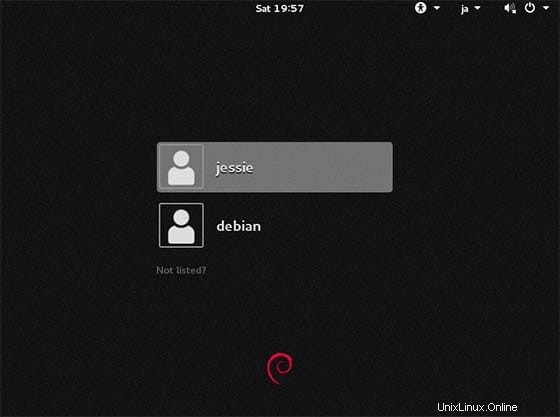
Selamat! Anda telah berhasil menginstal Gnome. Terima kasih telah menggunakan tutorial ini untuk menginstal Gnome GUI pada sistem Debian 8 (Jessie). Untuk bantuan tambahan atau informasi berguna, kami menyarankan Anda untuk memeriksa Gnome resmi situs web.